
Contenu
Que vous souhaitiez envoyer une carte de remerciement ou Get Well Soon, voici comment créer des cartes de vœux personnalisées sur Mac.
OS X Yosemite 10.10.3 vient de paraître, accompagné de la toute nouvelle application Photos qui remplace iPhoto et Aperture sur Mac. C’est un outil de gestion de photos plus simple, mais qui comporte quelques fonctionnalités. Ce n’est pas seulement une version mise à jour d’iPhoto non plus. Au lieu de cela, c'est une toute nouvelle application avec une pléthore de nouvelles fonctionnalités, y compris la possibilité d'accéder à votre photothèque iCloud, ce qui signifie que lorsque vous prenez une photo sur votre iPhone ou iPad, cette photo sera automatiquement visible sur votre Mac via Photos. application, grâce à iCloud.
L’une des fonctionnalités les plus intéressantes est peut-être que les modifications apportées à une photo sur votre iPhone ou iPad dans l’application Photos peuvent être synchronisées automatiquement avec tous les appareils, et que le processus peut également être inversé.
Le design de Photos sur Mac est presque identique à celui d’iOS 8, avec quelques différences de design évidentes car il s’agit d’un Mac plutôt que de votre iPhone ou de votre iPad. Dans l'application, vous pouvez par exemple trier vos photos et vos vidéos et ne voir que des fichiers spéciaux tels que des panoramiques, des prises de vue en rafale, des vidéos au ralenti et des vidéos en timelapse, en séparant toutes les autres photos et vidéos.
Avec la nouvelle application Photos, vous pouvez gérer vos photos et les modifier également, mais saviez-vous que vous pouvez également créer des cartes de vœux personnalisées et les envoyer à votre première place? Vous pouvez utiliser n’importe laquelle de vos photos dans votre bibliothèque de photos et même ajouter des messages personnalisés à la carte, ce qui lui confère une touche personnelle ultime.
C’est l’une des superbes fonctionnalités cachées de l’application Photos. C’est une bien meilleure option que de se rendre dans votre magasin de cartes local pour choisir une carte de souhaits générique préimprimée. Si vous souhaitez vous démarquer pendant la période de Noël ou envoyer une carte d'anniversaire spéciale à quelqu'un de spécial, voici comment créer des cartes de vœux personnalisées sur votre Mac à l'aide de la nouvelle application Photos.
La première chose à faire avant de commencer, cependant. Vous devez importer toutes les photos que vous souhaitez utiliser pour votre carte dans l'application Photos. Pour ce faire, vous pouvez simplement cliquer sur les photos d’un dossier et les faire glisser dans la fenêtre de l’application Photos. Vos photos seront toujours stockées dans ce dossier, mais seront simplement importées dans l'application Photos pour la gestion.
Création de cartes de vœux personnalisées sur Mac
Pour commencer à créer une carte de vœux personnalisée, ouvrez l'application Photos, allez dans la barre de menus située dans le coin supérieur gauche de l'écran et cliquez sur Fichier> Créer une carte.
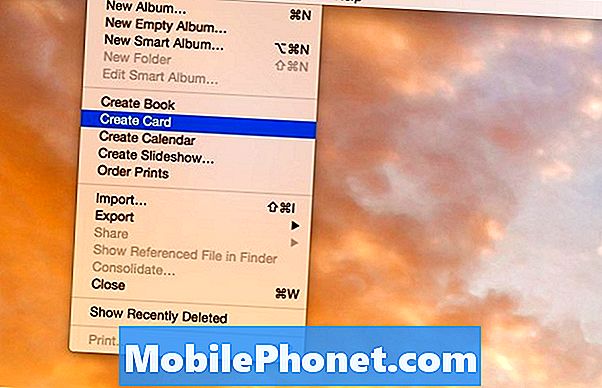
Ensuite, vous choisirez le type de carte que vous souhaitez créer. Vous pouvez choisir entre une carte Letterpress, une simple carte pliée ou une carte simple (similaire à une carte postale, mais qui reste dans une enveloppe). Les cartes plates sont les moins chères, mais les cartes Typographie offrent la meilleure qualité.

Après cela, vous devrez choisir un thème et un style. Vous pouvez monter vers le haut de la fenêtre et sélectionner un jour férié ou une occasion dans le menu déroulant. Après avoir sélectionné un thème, cliquez sur Créer une carte dans le coin supérieur droit.
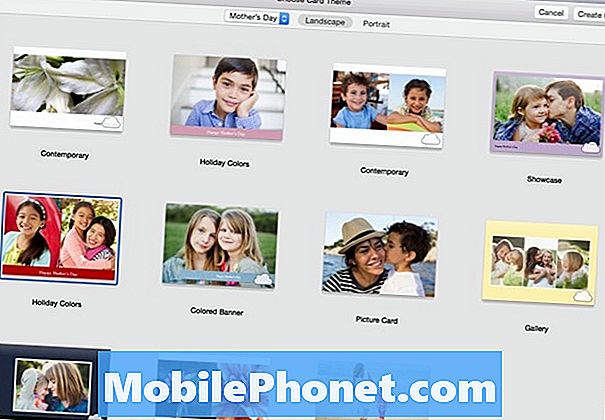
À ce stade, vous pouvez commencer à créer et à personnaliser votre carte. Une mise en page par défaut vous sera fournie, mais si vous souhaitez la modifier, cliquez simplement sur Les options.
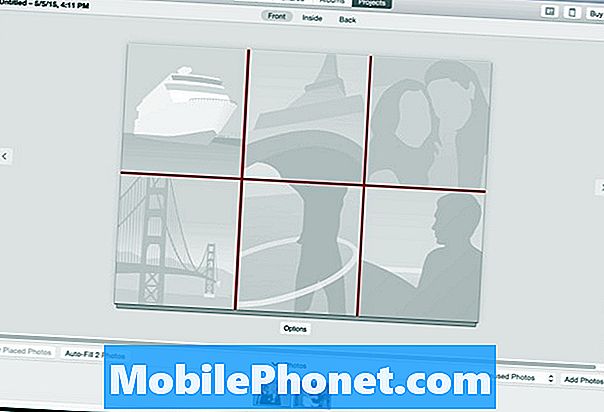
Ensuite, cliquez sur Ajouter des photos en bas à droite, puis cliquez dessus et faites-les glisser dans la mise en page. Vous pouvez ensuite éditer le texte en cliquant dessus et en tapant ce que vous voulez.
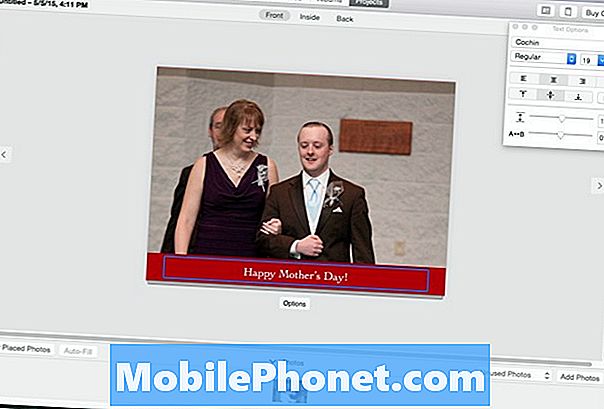
Vers le haut de la fenêtre, vous verrez De face, À l'intérieur, et Retour. En cliquant sur l'un d'eux, vous vous dirigerez vers cette section de la carte où vous pourrez éditer le texte et même ajouter plus de photos.
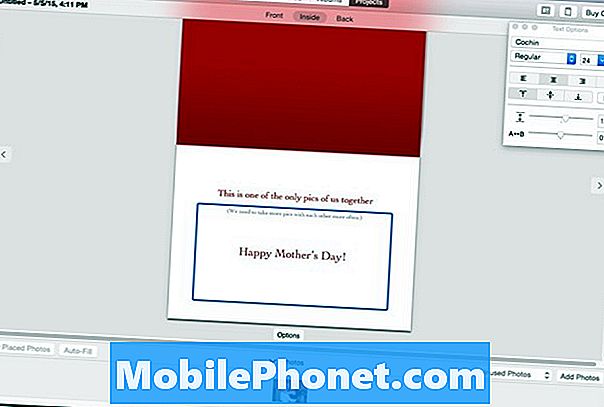
Une fois que vous avez fini de créer et de personnaliser la carte, cliquez sur Carte d'achat dans le coin en haut à droite. À partir de là, vous finaliserez votre commande et sélectionnez le nombre de cartes que vous souhaitez créer.

Sachez que l'expédition peut prendre plus de quelques jours. Préparez-vous donc à l'avance si vous avez besoin d'une carte à une date donnée. Dans mon cas, j’ai commandé une carte le 5 mai et elle m’a indiqué qu’elle serait livrée d’ici le 15 mai. Votre kilométrage variera évidemment, mais gardez cela à l’esprit.


